如果您在Android上使用Spotify只不过是加载播放列表和广播电台而已,那么您真的会错过该应用程序能够提供的其他一些炫酷功能。
从增压搜索以与导航软件集成,Spotify具有许多您可能不知道但确实应该开始使用的额外功能。这是我们精选的最佳影片。
1。高级搜索
您可以使用Spotify应用程序中的搜索运算符来真正调入要收听的音乐。您可以将搜索结果限制为特定的艺术家,专辑,年份或流派,或者仅查看新发行的版本。
您要使用的一些运算符包括:
还有更多,例如发行唱片的唱片公司。在Spotify网站上查看完整列表。
2。 GPS集成
如果您使用手机进行GPS导航并在车上收听Spotify,那么您将不得不在两个应用程序之间切换时会感到很尴尬。
Spotify与Google拥有的Waze导航应用程序的集成解决了这一问题。两者无缝地协同工作。您可以将Waze保持为前台应用程序,并在屏幕顶部覆盖Spotify音乐控件。或将Spotify放在最前面,然后从叠加图中的位智查看您的下一转弯。
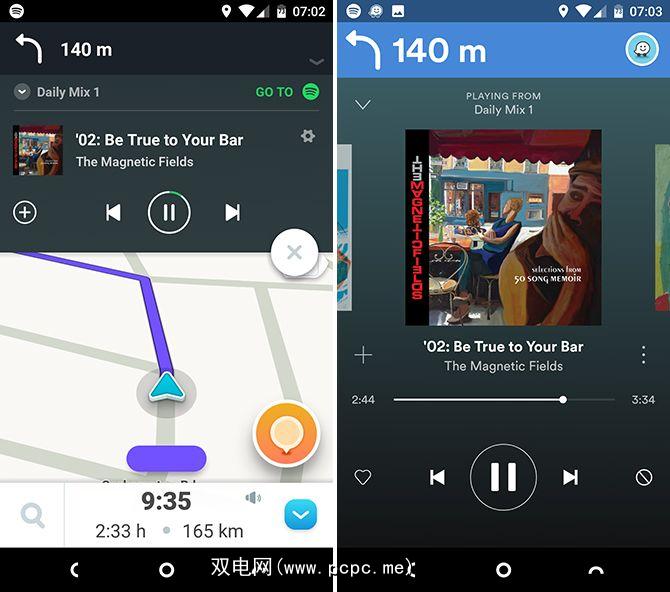
它是如此简单,几乎不需要设置或配置。只需激活Spotify设置中的功能,安装Waze,就可以了。
3。跑步
Spotify跑步是几年前宣布的,当时它大张旗鼓地发布,因此令人惊讶的是它如此完美地隐藏在应用程序中。
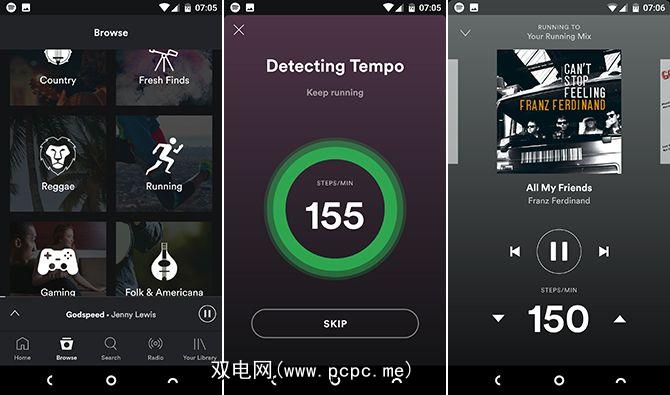
该功能提供了一系列动态播放列表(从您自己的收藏夹中挑选或挑选)来陪您进行日常跑步。聪明的地方是,该应用程序使用手机的传感器来衡量您的跑步速度。然后,它会按照节奏选择节奏。要使用“正在运行",请转到浏览>播放列表>正在运行,然后选择一个播放列表。
4。界面快捷方式
尽管有一些隐藏的快捷方式可以让您更快地找到位置,但在Spotify应用中找到自己的方式并不难。
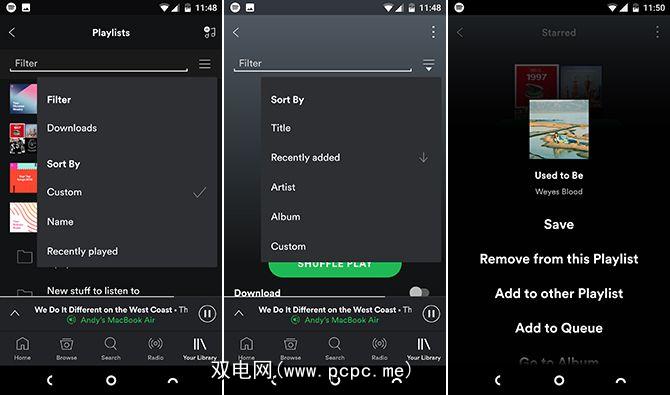
长按几乎在所有地方都得到支持。
5,而不是尝试准确地点击微小的三点按钮,而是点击并按住任意轨道以显示整个选项。 5。歌词
在撰写本文时,Android Spotify应用尚未完全支持歌曲歌词。对于一些精选曲目和专辑,它确实为您提供了Genius服务提供的歌词和琐事。名为 Behind the Lyrics (在歌词后面),只要有可用,它就会在“正在播放"屏幕上的专辑封面顶部弹出。
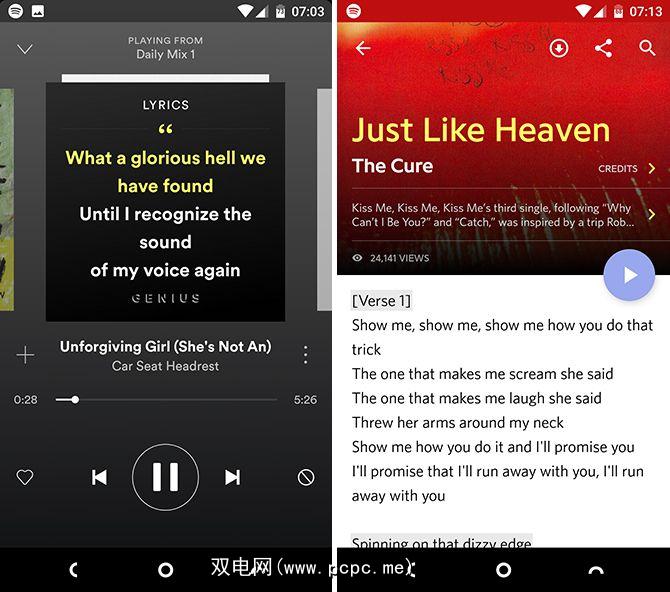
一个更好的解决方案是从Play上安装Genius应用商店。您可以将其设置为自动检测正在播放的曲目,并为您显示歌词。还请检查Musixmatch,它具有相同的作用。这两个应用程序都是免费的。
6。播客
有很多出色的Android播客应用,对于忠实的播客爱好者,我们建议在Spotify上全都推荐它们。
但是对于随便听的人来说,Spotify可以作为一种享受。选择范围不错,即使不如您在其他地方所能找到的那么全面。将音乐和播客全部内置到同一个应用程序中会带来一些便利。
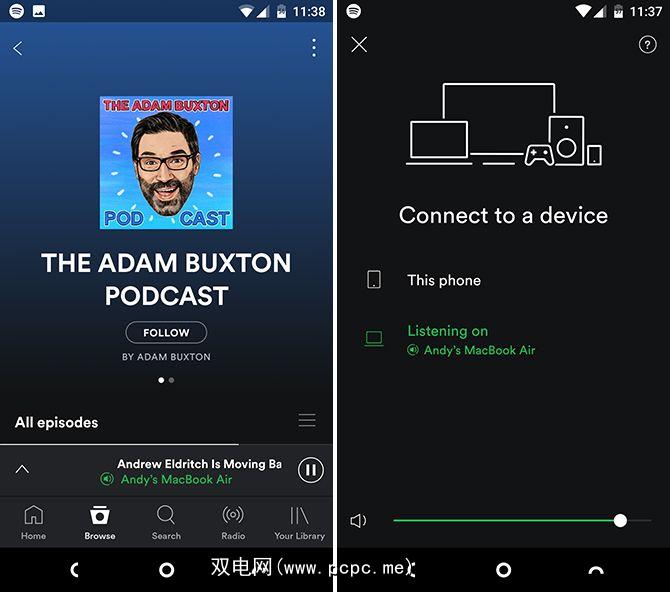
Android应用程序还可用于收听台式机应用程序中的播客,这是您通常无法做到的。在手机上加载节目,然后点击连接到设备按钮并选择您的计算机(您还需要在该计算机上安装并运行Spotify)。
7 。遥控器
在“正在播放"屏幕上找到的连接到设备选项,也可以用于将Spotify应用变成另一台设备的遥控器。
在其他设备(例如PC,电视或PS4)上收听Spotify时,应保持该应用在手机上处于打开状态。然后,您可以使用该应用查看正在播放的曲目,向前和向后跳过以及排队新的播放列表。
8。自动播放
有成千上万的曲目流传输,没有理由只因为您已到达播放列表的末尾而停止音乐。
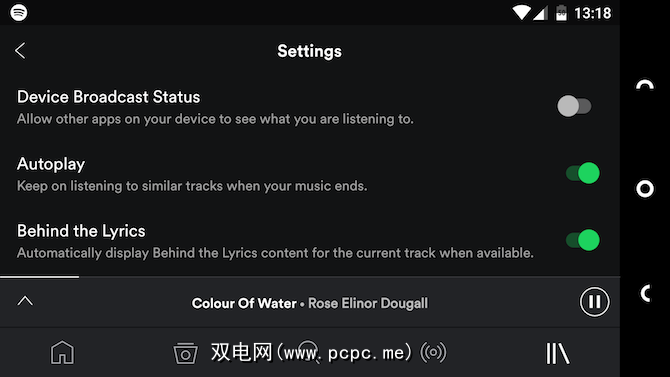
这是自动播放的前提。播放列表中的最后一首歌曲结束后,它将自动继续播放类似类型的音乐,直到您决定停止播放为止。默认情况下,应启用自动播放功能,如果尚未启用,请进入“设置"将其打开。
9。声音设置
许多人坚持使用应用程序的默认设置,但是Spotify还有一些其他选项可以改善您的聆听体验。它们都可以在“设置"中找到,首先要查看的是 Crossfade 。

在“播放"下找到,Crossfade淡出当前音轨,然后淡入当前音轨。默认禁用。要减少歌曲之间的静音程度,请启用它并将其设置为几秒钟。要在聚会上连续混音,请设置较长的淡入淡出持续时间10或12秒。
只需在其以下进行规格化音量。默认情况下应启用此功能,建议使用。归一化以大致相同的音量播放所有曲目。

最后,在屏幕底部是均衡器。轻按此按钮会打开一个新面板,使您可以调整音频输出以匹配您的首选样式。
专业提示:使用均衡器时,请尝试降低滑块而不是升高滑块,这可能会导致失真。例如,要增加低音和高音,只需降低中音水平。
10。减少数据使用量
如果您不小心,Spotify可以立即通过您手机的数据计划进行操作。幸运的是,它有一些设置可以调整以防止出现这种情况。
首先,下载音乐以离线收听。打开播放列表或专辑,然后点击下载旁边的滑块。接下来,进入“设置"并将应用置于离线模式,将自己限制为仅收听下载的音乐。您需要再次停用它,并每30天至少连接一次,以保持对已下载曲目的访问。
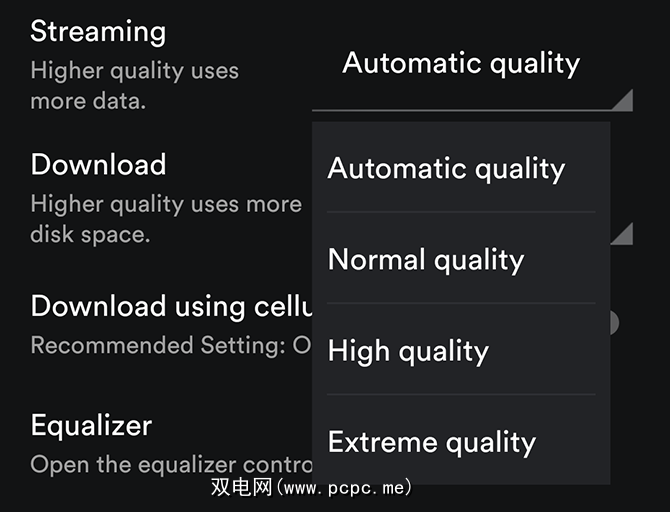
要继续进行流传输,但要尽量减少数据使用量,请转到设置>音乐质量,并将流质量设置为普通。另外,还要检查使用移动电话下载是否设置为关闭。
11。社交分享
Spotify非常适合分享您的音乐品味。它具有对Facebook和音乐发现服务Last.fm的内置支持。顺便说一句,如果您要断开Spotify帐户与Facebook的连接,则只能通过桌面应用程序进行此操作。
不想共享您现在正在收听的内容吗?进入设置,然后选择私密会话。
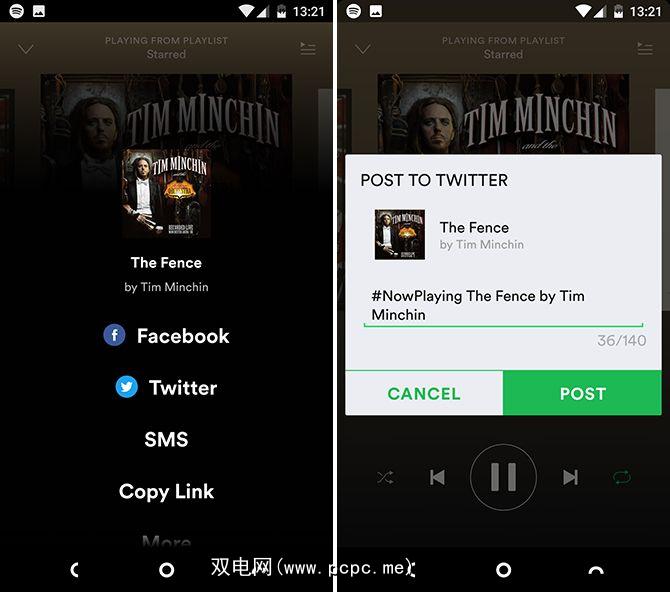
通过链接手动共享您正在收听的内容到其他在线内容也很容易服务。点按曲目或专辑旁边的三点菜单按钮,然后选择共享,然后选择共享位置和共享方式。发布到Facebook或Twitter会自动添加 #NowPlaying 。
您最喜欢的功能?
Spotify的功能远不止于此。一些鲜为人知的功能可帮助该应用程序集成到您生活的几乎每个部分。
Spotify应用程序中您最喜欢的功能是什么?将来您希望看到哪些功能?在评论中加入我们,分享您的想法。








